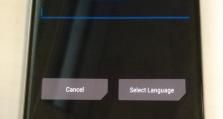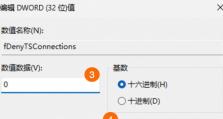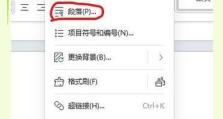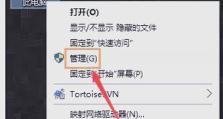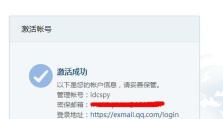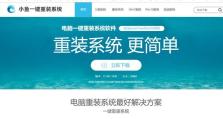解决电脑远程连接错误的有效方法(排除远程连接错误,让电脑登录顺畅无阻)
在现代科技发展的背景下,远程连接已经成为工作与生活中不可或缺的一部分。然而,有时我们在尝试通过电脑登录远程连接时会遇到错误,这可能会带来不便和困扰。本文将提供一些有效的方法,帮助大家解决电脑远程连接错误,确保登录顺畅无阻。
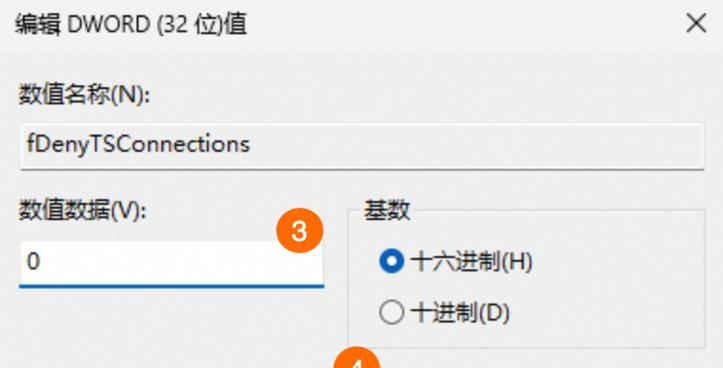
1.检查网络连接:确保电脑与互联网的连接正常,包括网络线或无线连接,以及路由器或调制解调器状态。
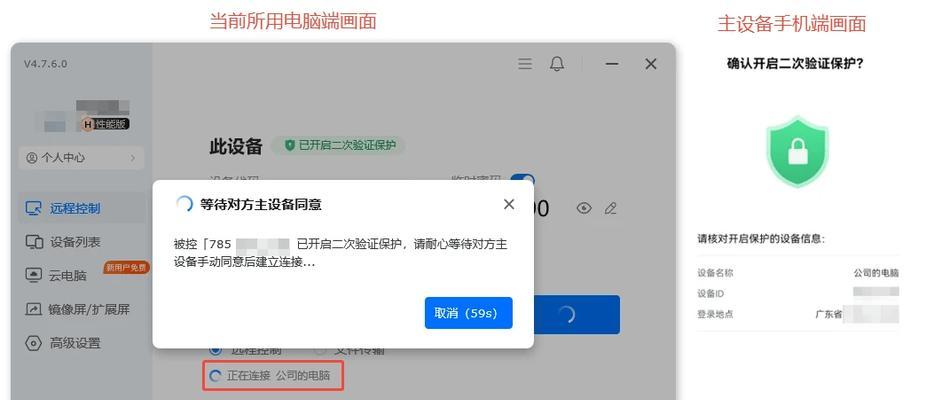
2.检查远程连接设置:进入电脑的系统设置,确认远程连接选项已启用,并检查端口号及其他相关设置是否正确。
3.确认远程计算机开启状态:远程登录前,确保目标计算机已经打开,并且处于可远程访问的状态。
4.更新操作系统与远程连接软件:及时更新操作系统和远程连接软件,以修复可能存在的漏洞和问题。

5.确认目标计算机的IP地址:检查目标计算机的IP地址是否正确,如果是动态IP,尝试刷新地址并重新连接。
6.防火墙设置调整:检查电脑防火墙设置,确保允许远程连接,或者添加远程连接软件为信任应用程序。
7.检查远程连接所需的服务是否启动:在Windows系统中,打开“服务”界面,确认RemoteDesktopServices和相关服务已经启动。
8.重启网络设备与电脑:尝试重启电脑、路由器、调制解调器等网络设备,以解决可能的临时故障。
9.使用专业远程连接软件:尝试使用专业的远程连接软件,如TeamViewer、AnyDesk等,这些软件通常有更稳定和可靠的连接性能。
10.检查目标计算机的安全设置:确保目标计算机的防病毒软件或安全设置不会阻止远程连接的正常进行。
11.检查网络带宽:如果远程连接速度较慢或不稳定,可以尝试检查网络带宽是否足够支持远程连接。
12.清除缓存与重置网络设置:清除电脑和浏览器缓存,同时重置网络设置,以消除潜在的冲突和问题。
13.检查远程连接日志:在电脑的系统日志或远程连接软件中查看错误日志,以获取更多有用的信息和解决方案。
14.联系技术支持:如果以上方法都无法解决问题,可以联系相关技术支持团队寻求帮助和指导。
15.定期维护与更新:定期进行电脑维护和更新,清理不必要的文件和程序,以保持良好的系统性能和远程连接体验。
通过以上提供的有效方法,我们可以更好地解决电脑远程连接错误,并确保顺畅无阻地登录。同时,定期维护和更新是保持良好远程连接体验的重要步骤,希望本文能对读者在解决电脑远程连接问题时提供帮助。